Een Apple-studentenkorting krijgen (gemakkelijke manier)
Apple is een groot bedrijf met veel middelen. Daarom zijn ze bereid de kosten van sommige van hun abonnementspakketten te verlagen voor mensen die het verdienen. Deze mensen omvatten universiteitsstudenten die hun studie proberen af te ronden. Hiermee vragen sommigen van jullie misschien: hoe krijg je an Apple studentenkorting?
Het betalen van studiegeld is geen grap. De ouders betalen niet alleen het collegegeld van hun student, ze betalen ook hun tussendoortjes en lunch op school. Ze betalen ook voor hun andere levensbehoeften, zoals hun uniformen, en geven hun toelagen. Je zou nu de last van een ouder moeten zien. Elk beetje bespaard geld is belangrijk.
Dus hoe krijg je Apple Music-studentenkorting? Is het een vervelend proces? Eigenlijk is het vrij eenvoudig te krijgen; volg gewoon de stappen in de volgende delen om erachter te komen. Daarnaast vindt u een tool die u kan helpen bij het beschermen van uw Apple Music-bibliotheek. Soms weet je misschien nooit wat ermee kan gebeuren.
Artikel Inhoud Deel 1. De geschiedenis van Apple MusicDeel 2. Hoe krijg je je Apple-studentenkorting?Deel 3. Een praktische manier om een back-up van uw nummers te maken en deze te beveiligen Deel 3. Overzicht
Deel 1. De geschiedenis van Apple Music
Vóór het concept van Apple Music had Apple alleen iTunes. iTunes was een grote hit onder de fans van Apple en ging goed samen met de iPod. Daarna nam Apple Beats Music en Beats Radio over. Dit leidde er uiteindelijk toe dat Apple een idee kreeg van digitale muziekstreaming.
Apple Music begon officieel in juni 2015. Het was bedoeld als een speciaal muziekstreamingplatform. Je zou op verzoek naar pop, rock, klassiek, buitenlands en zoveel soorten nummers kunnen luisteren. De service bood aanvankelijk een gratis proefperiode van 3 maanden, die uiteindelijk werd teruggebracht tot een maand. Na deze gratis proefperiode worden er automatisch maandelijkse abonnementskosten in rekening gebracht als u deze niet opzegt.
Apple Music was zowel op pc als mobiel beschikbaar. De mobiele versie was eerst alleen beschikbaar op Apple-apparaten. Uiteindelijk werden ze beschikbaar op het Android-besturingssysteem. De mobiele Apple Music-app had de tabbladen Nu luisteren, Radio, Bibliotheek, Bladeren en Zoeken.
Hoe krijg je een Apple studentenkorting of andere abonnementen? Hoeveel soorten abonnementen biedt Apple Music aan? De Apple Music-service wordt geleverd in verschillende abonnementspakketten. Er zijn het Individuele, Gezins- en Studentenplan. Elk abonnement heeft een andere prijs: Individual voor $ 10.99, Family voor $ 16.99. In aanmerking komende studenten krijgen maandelijks ongeveer 40% korting Apple Music-abonnement voor een periode van maximaal 48 maanden, of totdat ze geen student meer zijn.
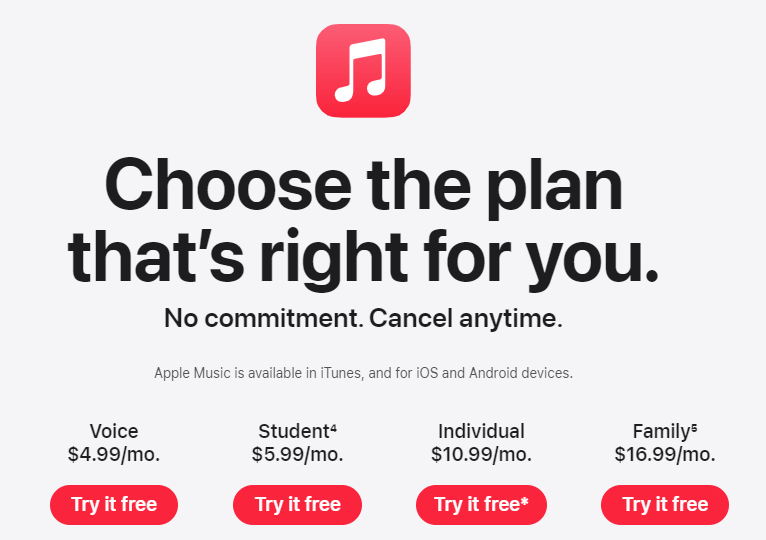
Als je voltijds onderwijs volgt, wil je deze geweldige Apple Music-studentenkorting niet laten liggen. Studenten kunnen Apple Music krijgen voor slechts $ 5.99 per maand. Tijdelijk krijg je bij het Apple Music-studentenabonnement ook gratis toegang tot Apple TV +, hun betaalde film- en streamingdienst. Het volgende deel gaat dieper in op het krijgen van Apple studentenkorting.
Deel 2. Hoe krijg je je Apple-studentenkorting?
Hoe krijg je Apple studentenkorting? Is er een vereiste om Apple Music-studentenkorting te krijgen? Natuurlijk zou Apple weten of je je identiteit probeert te vervalsen. Dus als je Apple Music-studentenkorting wilt krijgen, moet je je aanmelden voor een UNiDAYS-account.
UNIDAYS is een platform voor universiteitsstudenten om kortingen te krijgen op verschillende merchandise. Dit omvat abonnementspakketten voor digitale muziek. De vereiste van Apple Music is dat je een universiteits- of hogeschoolstudent bent die een bachelordiploma volgt. U moet uw e-mailadres van uw universiteit of hogeschool gebruiken om te bewijzen dat u in aanmerking komt.
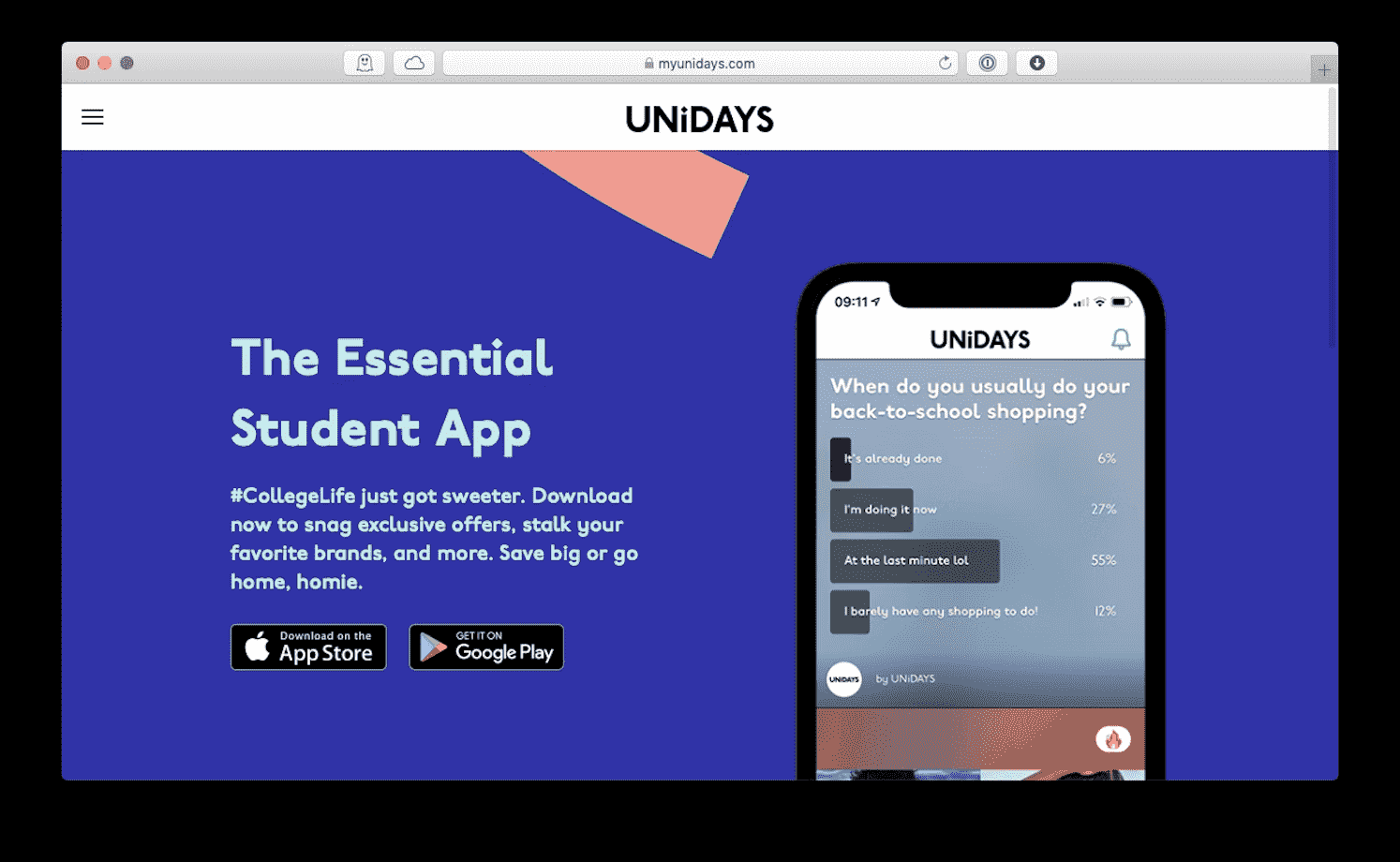
Je kunt je rechtstreeks via Apple abonneren op het studentenabonnement van Apple Music. Het opzetten van een Apple Music-studentenabonnement is relatief eenvoudig. Alles wat je nodig hebt is ongeveer tien minuten, je school-e-mail - het eindigt op ".edu" - en je studentenkaart. Volg onderstaande stappen om korting te krijgen op Apple Music als je student bent.
Claim je Apple Music-studentenkorting (Nieuwe abonnees)
- Open de Apple Music-app op uw mobiele apparaten of computer.
- Klik op "Luister nu" en selecteer de proefaanbieding - maar kies Student.
- Tik op Verifieer geschiktheid.
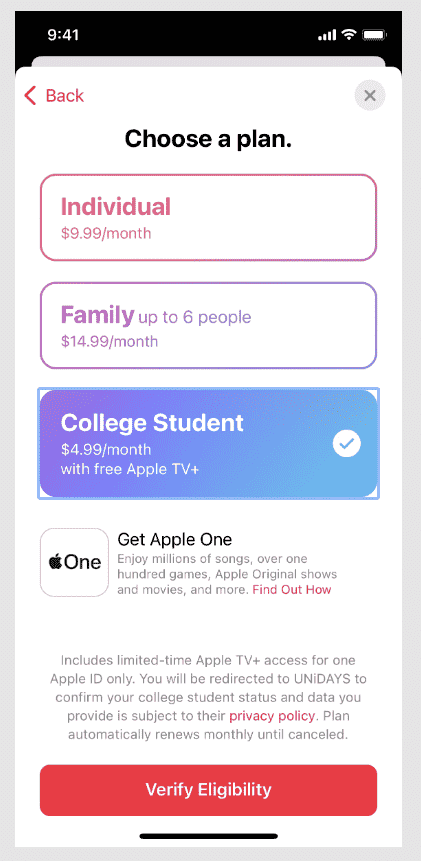
- Britse studenten worden naar de UNiDAYS-website geleid waar ze moeten inloggen of een account moeten aanmaken. Amerikaanse gebruikers verifiëren hun studentenstatus op de website van Apple. Nogmaals, je MOET een ".edu" e-mailadres hebben om dit te laten werken. Volg de stappen van UNiDAYS om uw account te verifiëren.
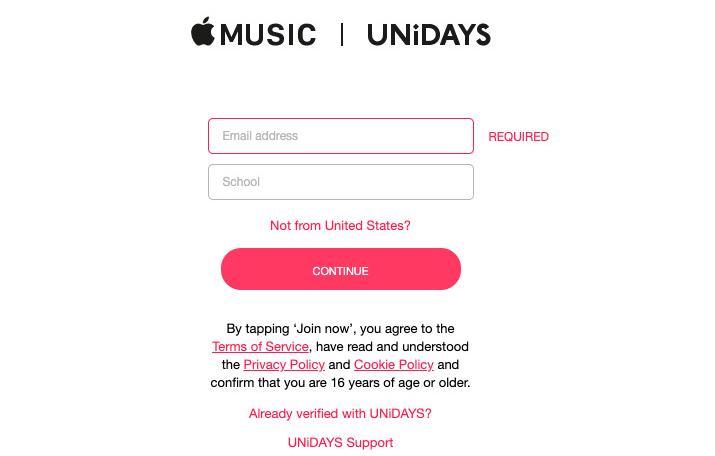
- Nadat u bent geverifieerd, wordt u teruggeleid naar de Muziek-app.
- Log in bij de Muziek-app met uw Apple ID.
- U moet uw betalingsgegevens toevoegen. Klik op "Deelnemen" om het proces te voltooien.
Hoe krijg je een Apple-studentenkorting als je al geabonneerd bent op Apple Music maar binnenkort naar de universiteit gaat? U kunt uw account wijzigen om wat extra geld te besparen, u kunt de onderstaande stappen volgen. Hier laten we u zien hoe u het Apple Music-lidmaatschap kunt wijzigen in een studentenabonnement op uw apparaten.
Overstappen naar studentenabonnement op mobiel apparaat:
- Open op uw mobiele apparaat de app Instellingen en tik op uw naam bovenaan de pagina. Hiermee wordt uw Apple ID-profiel geopend.
- Tik op Abonnementen >> Apple Music-lidmaatschap.
- Daarna verschijnt je huidige muziekabonnement. Hier moet je overstappen naar het Studentenplan. Om verder te gaan, moet u documenten overleggen waaruit blijkt dat u nog op de universiteit zat. Deze stap omvat UNiDAYS.
- Terwijl u het opent, vult u uw e-mailadres in en geeft u ook de naam van uw school op. Daarna worden er instructies gegeven en enkele vragen getoond, die jullie allemaal moeten beantwoorden.
- Om te bevestigen dat je met succes bent overgeschakeld naar het Studentenplan, navigeer je gewoon opnieuw naar het gedeelte Abonnementen en bekijk je je huidige plan.
Schakel over naar studentenabonnement op Mac:
- Open de App Store op je Mac. Klik op uw naam in de linkerbenedenhoek.
- Klik op Informatie weergeven in de rechterbovenhoek. Scrol naar Abonnementen en klik op Beheren.
- Klik op Apple Music-abonnement. Klik op Student (1 maand).
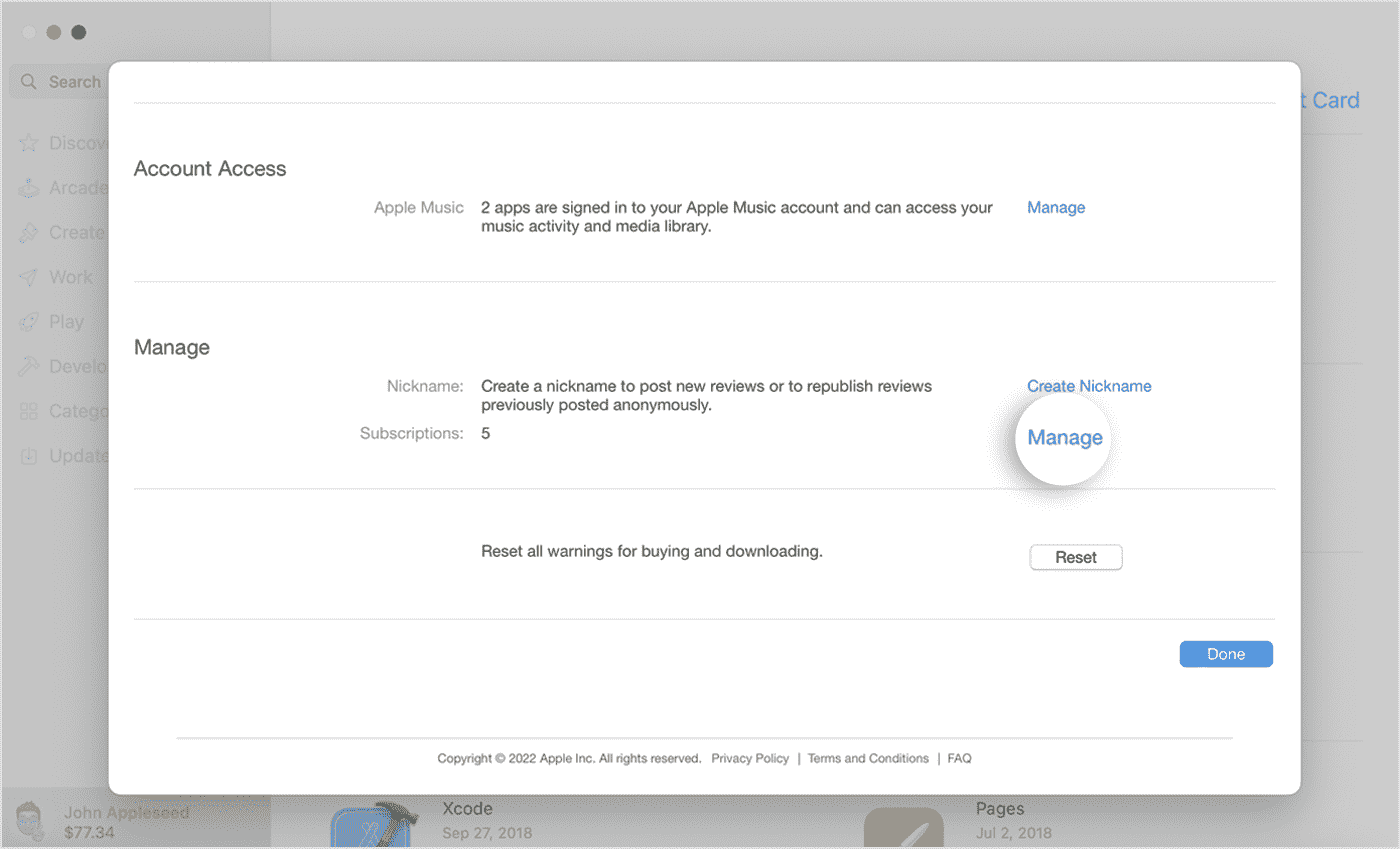
Voor Windows-gebruiker, hoe overschakelen naar Student Plan? Open gewoon de iTunes-app op pc, kies in de menubalk bovenaan het iTunes-venster Account en kies vervolgens Bekijk mijn account. Scrol naar het gedeelte Instellingen. Klik naast Abonnementen op Beheren. Klik vervolgens op Bewerken naast het abonnement dat u wilt wijzigen. Kies de optie Studentenabonnement.
Nu heb je geleerd hoe je Apple studentenkorting krijgt, zodat je ook kunt profiteren van het extra voordeel zoals Apple TV Plus. Met Apple Music-studentenabonnementen voor een beperkte tijd log je gewoon in op Apple TV Plus met dezelfde Apple ID die je gebruikt voor Apple Music en kun je beginnen met kijken. Houd er rekening mee dat je gratis toegang niet kan worden gedeeld via Family Sharing.
Deel 3. Een praktische manier om een back-up van uw nummers te maken en deze te beveiligen
Nu je weet hoe je een Apple-studentenkorting kunt krijgen, zou het niet fijn zijn om veilig een back-up te kunnen maken van je Apple Music-nummers voor bewaring? U kunt dit succesvol doen met de TunesFun Apple Music Converter Dus wat is TunesFun Omvormer en hoe werkt het?
TunesFun Apple Music Converter is een geweldig hulpmiddel dat u kunt gebruiken, zodat u uw Apple Music-nummers voor altijd op uw apparaat kunt downloaden. Deze omvormer kan helpen verwijder de DRM-technologie van Apple Music dat beschermt alle nummers die zijn gedownload van de app. Met TunesFun Apple Music Converter, kunt u uw Apple Music-nummers ook converteren naar elk gewenst formaat, inclusief MP3-, AAC-, FLAC- en WAV-indeling.
Wat te doen als Apple Music-nummer niet beschikbaar in regio? Hoe repareer je Apple Music die niet werkt op je apparaat? Met de hulp van TunesFun Apple Music Converter blijft u ook gespaard van problemen met uw Apple Music, en u kunt er offline naar luisteren zonder dat u voor uw abonnementen hoeft te betalen.
Op deze manier is het gemakkelijker om met je liedjes te werken. Als je klaar bent, kun je je nummers gebruiken met elke mediaspeler. De stappen zijn eenvoudig bij het gebruik van deze converter. Zie onder:
- Download en installeer TunesFun Apple Music-converter. Er zijn pc- en Mac-versies beschikbaar.
Probeer het gratis Probeer het gratis
- Installeer de app op uw pc, start deze en begin met het toevoegen van de te verwerken nummers.

- Stel het uitvoerformaat en de map in en de andere uitvoeropties die kunnen worden gewijzigd.

- Vink de knop "Alles converteren" aan zodra alles is ingesteld.

- Als u klaar bent, gaat u naar het tabblad Voltooid om uw conversies te bekijken.
Je hebt nu ultieme flexibiliteit bij het gebruik van je Apple Music-nummers. Brand ze op een cd om ze desgewenst op uw cd-speler af te spelen. Je kunt ze ook downloaden op je geliefde mp3-speler. De mogelijkheden zijn eindeloos als je eenmaal hebt gebruikt TunesFun Apple Music-converter.
Deel 3. Overzicht
In dit artikel heb je geleerd hoe je Apple studentenkorting kunt krijgen. Specifieke stappen zijn uiteengezet met behulp van uw iTunes- of Apple Music-app. Het studentenabonnement van Apple Music is erg handig, vooral nu het zo duur is om het collegegeld van een student te betalen.
Daarnaast werd een handige Apple Music-tool geïntroduceerd. Dit hulpmiddel is de TunesFun Apple Music Converter. Met TunesFun, kunt u Apple Music-nummers converteren naar het standaard muziekformaat. Wanneer je deze tool gebruikt, kun je met bijna elke mediaspeler van je nummers genieten. Bovendien maak je veilig back-ups van je Apple Music-nummers.
laat een reactie achter